win8系统怎么快速复制和移动文件到别的文件夹
win8系统怎么快速复制和移动文件到别的文件夹?
在生活办公中,大家经常使用win8系统中的复制和剪切到其他文件夹的功能,如果是被移动到的文件夹比较难找的话大家还需要一次次的点击,那么大家可不可以像解压文件那样直接解压到某某具体位置呢?这时候大家就需要右键发送到这个功能了,想必我们都用过右键快捷方式发送到桌面这个功能,是否是很方便?小编今天详解的就是文件右键发送到具体位置的办法
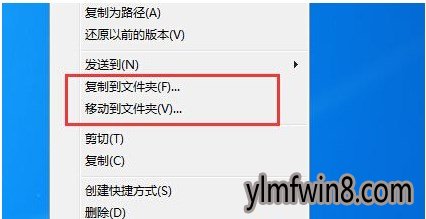
操作步骤:
1、点击注册表,开始—运行—regedit—回车;
2、在注册表编辑器中,依次点击HKEY_CLAssEs_RooT\AllFilesystemobjects\shellex\ContextMenuHandlers\,然后在该键值上打开鼠标右键,选中“新建→项”(如下图),并将项值命名为“{C2FBB630-2971-11D1-A18C-00C04FD75D13}”(不包含双引号),这是在鼠标右键菜单里添加“复制到文件夹”菜单。
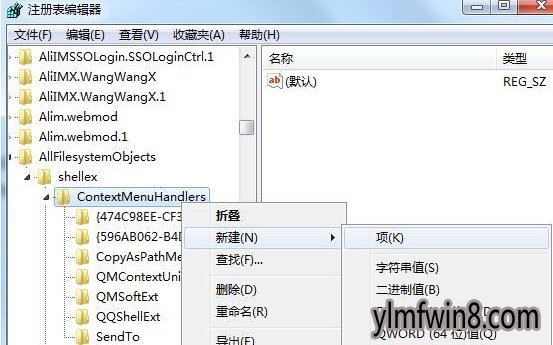
3、类似第二步,同样在HKEY_CLAssEs_RooT\AllFilesystemobjects\shellex\ContextMenuHandlers\该键值上单击右键,选中“新建→项”,并将项值命名为“{C2FBB631-2971-11D1-A18C-00C04FD75D13}”(不包含引号),这是在鼠标右键菜单里添加“移动到文件夹”菜单。
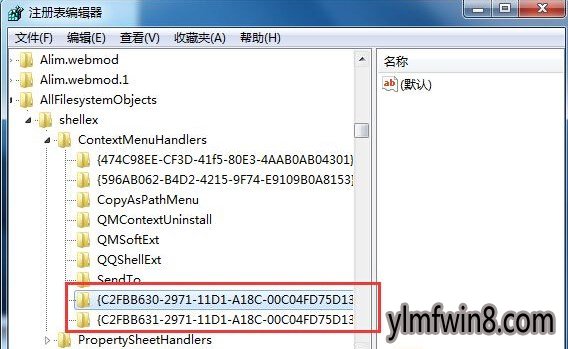
4、到这里就操作完毕,然后退出注册表,当大家右键打开一个文件或文件夹的时候,我们可以发现在右键菜单出多了两个选中,复制到文件夹和移动到文件夹(移动到文件夹相当于剪切);
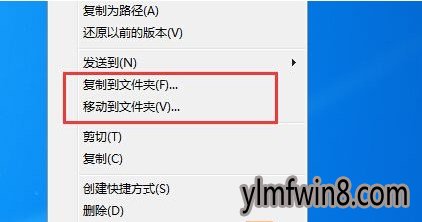
总结:经过上面的操作步骤,大家就可以将复制到文件夹和移动到文件夹添加到右键菜单了,是否是顿时觉得很方便,如果不是工作上经常需要复制黏贴的朋友就不要开启这个功能了,由于开启后右键菜单就变长了,当然这个办法同样适用于XP系统。
相关文章
更多+-
03/22
-
09/23
-
05/03
-
05/30
-
03/15
手游排行榜
- 最新排行
- 最热排行
- 评分最高
-
动作冒险 大小:322.65 MB
-
动作冒险 大小:327.57 MB
-
角色扮演 大小:77.48 MB
-
角色扮演 大小:333 B
-
卡牌策略 大小:260.8 MB
-
模拟经营 大小:60.31 MB
-
模拟经营 大小:1.08 GB
-
角色扮演 大小:173 MB




































